時間:2019-08-14 來源:互聯網 瀏覽量:
win10 1903有什麼新功能?win10 1903就是即將要發布的windows10 19H1大版本更新,預計在2019年四月份推送。目前win10 1903還處在內測階段,不過現在已經可以了解win10 1903更新了什麼功能,下麵係統城小編為大家整理分享windows10 1903更新內容彙總。
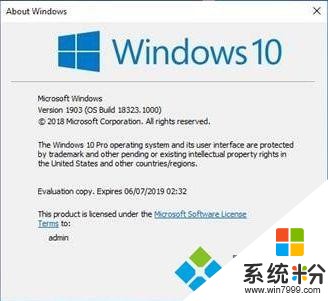
win10 1903正式版鏡像下載:win10 1903正式版iso鏡像下載|windows10 19H1官方原版下載地址
win10 1903更新步驟:win10怎麼更新到1903版本
win10 v1903更新內容如下
1、登錄界麵毛玻璃效果
在Win10 19H1 Build 18237版本中,微軟為登錄麵板引入了Flunet Design模糊特效,這一效果通俗點兒說就是我們常說的“毛玻璃”。從實際觀感來看,18237的毛玻璃登錄麵板還是比較出彩的,尤其當係統從鎖屏頁轉到登錄頁時,界麵也會漸漸由清晰到模糊,伴隨一個漸變性過渡,非常帶感。
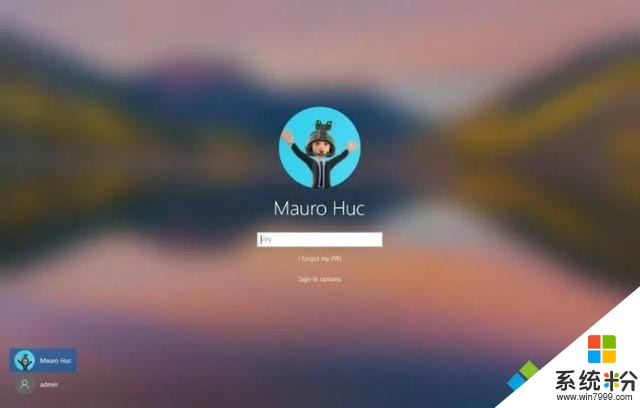
2、全新windows主題
之前win10默認的桌麵主題壁紙是暗色調,現在win10 19H1則采用全新Windows Light Theme,顏色更加鮮亮。
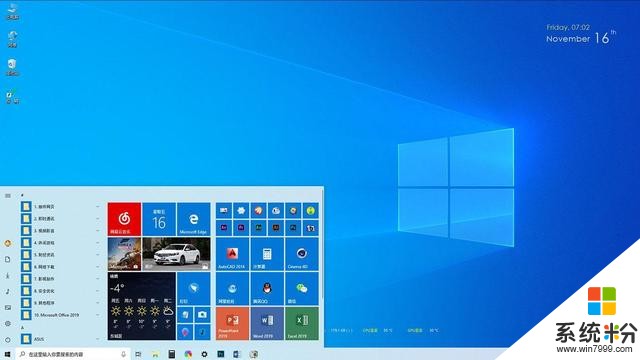
新Windows Light Theme
新Light Theme依舊是由“係統”→“設置”→“個性化”→“顏色”模塊控製,win10 1903開始將界麵和APP劃分為兩個模塊。你可以一邊將Windows主題設為“暗黑”,同時將APP主題設為“明亮”。
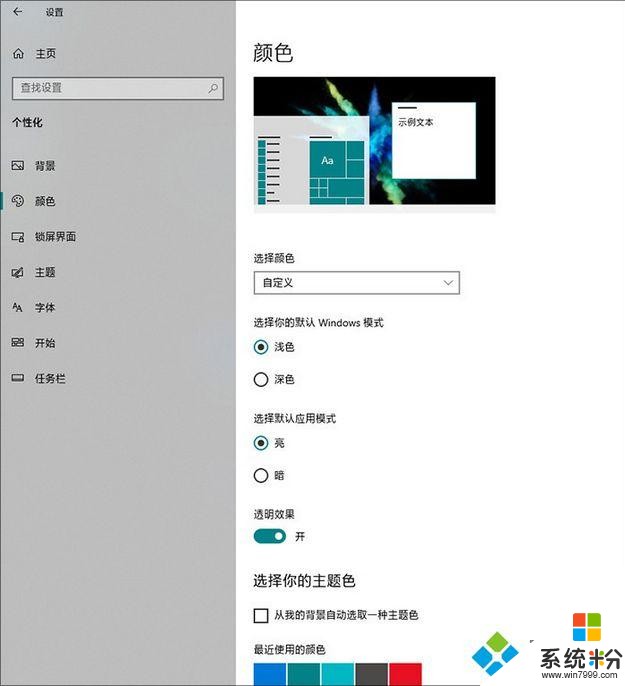
3、Cortana和搜索分離
之前的版本cortana(小娜)既可以語音也可以搜索,搜索功能或許都需要,但是cortana語音功能就未必,所以在win10 1903版本中就將小娜和搜索分割開,在左下角多出一個搜索圖標,現在用戶想用哪個就點哪個。
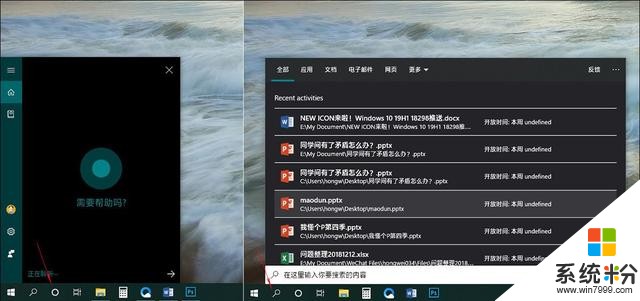
4、活動中心變化
新增亮度調節功能
在之前版本中,Win10默認是用按鈕調整筆記本屏幕亮度。每次點擊,都會從25%、50%、75%、100%四組亮度中循環挑選一個。但事實上,這樣的調整既不方便也不精確。因此在Win10 19H1 18282中,微軟將一個亮度滑杆安排在新版活動中心下方,供筆電用戶快速調整屏幕亮度。
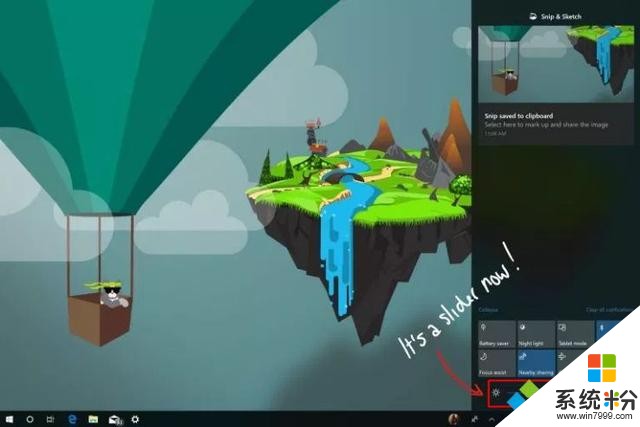
新增圖標快速整理
之前必須要到設置麵板中整理圖標,新變化讓圖標整理工作一下子變得輕鬆許多。操作時首先打開活動中心,然後在活動中心空白部位右擊選擇”編輯”,這時所有圖標就都會自動顯示一個“鎖定”供用戶篩選,或許你也可以通過拖拽直接變換圖標的位置。
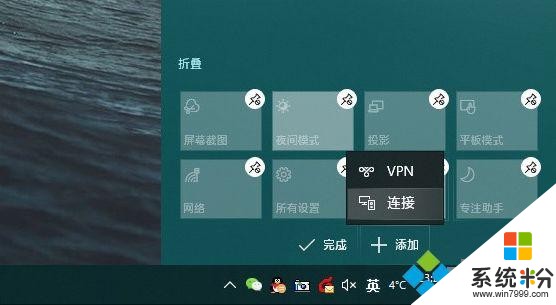
5、命令提示符窗口變化
win10命令窗口增加了一個全新終端設置,除了單獨的前後景顏色外,還提供了光標形狀、光標顏色等設置功能。而且該項設置是與Powershell自動同步的,屬於CMD的一種實驗性功能改進。
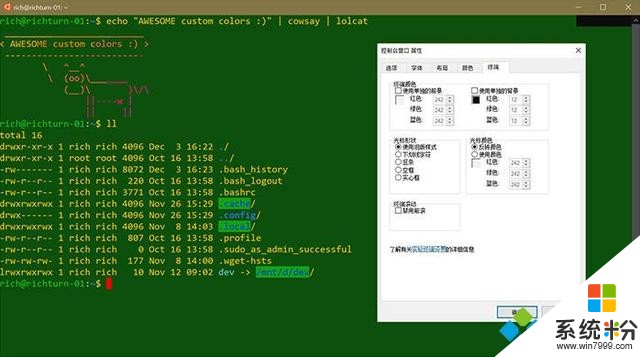
6、記事本新增未保存提示功能
記事本又做了一些完善,最明顯的一個變化就是標題欄前麵的“*”提醒,在提醒你當前文檔還沒有保存,需要立即存盤。此外新記事本還增加了UTF-8保存選項,能夠更好地與網絡實現互操作性。現在,記事本涵蓋行列數顯示、Bing搜索、縮放顯示、多編碼保存、當前時間插入、未保存提醒等多項新功能,更新也更強大了。甚至你還可以通過記事本的“幫助”菜單,直接向微軟發送反饋。
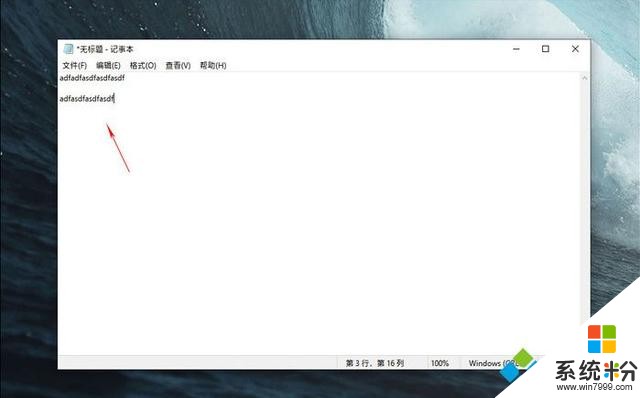
7、任務管理器支持更改選項卡
任務管理器是非常重要的組件,每個人使用任務管理器的習慣都不同。有些用戶關心哪個進程占據了太多係統資源,有些用戶則更多去考慮當前電腦的空閑內存有多少。在Win10 19H1 Build 18298中,你會發現新版任務管理器的一個小變化,是在“選項”菜單下新增加的“設置默認選項卡”,通俗點說,就是你可以根據自己的需要,任意指定啟動任務管理器時打開的是“性能”還是“進程”。
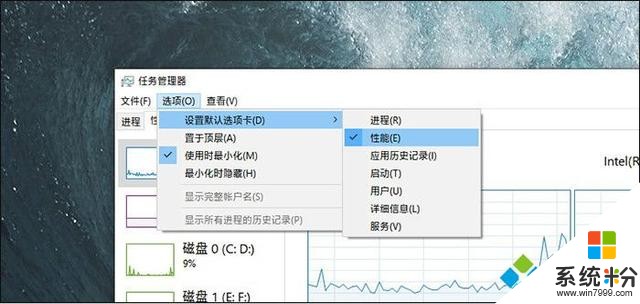
8、新增預留存儲空間
Win10在下一個大版本更新(19H1,v1903)將加入名為“Reserved Storage(預留空間)”的新功能。這個功能是指,為了確保正常更新,Win10會劃撥一部分磁盤空間給應用程序、服務等創建臨時文件使用,以避免用戶安裝補丁或者更新係統版本時出現“剩餘空間不足”的報錯。當有新的補丁要部署時,這些儲存在預留空間裏的臨時文件會自動刪除以“提供空間”。
按照官方介紹,預留空間初始設定的大小是7GB,如果不足7GB會要求使用USB存儲介質等補充。
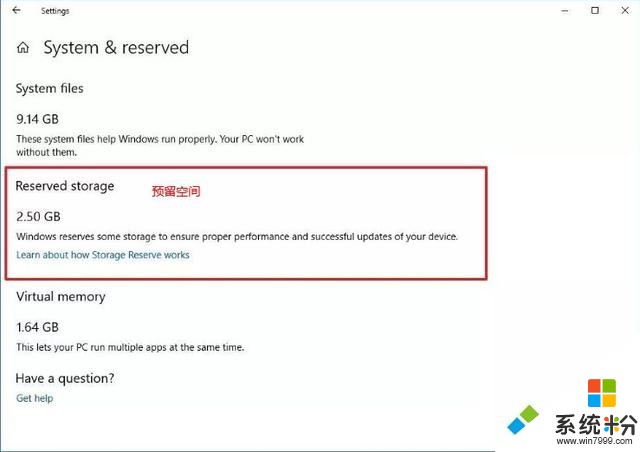
9、全新改版的“存儲感知”
Windows10 19H1 18282重新排布了“存儲感知”頁麵,和前版頁麵相比,新頁麵開始變得更加緊湊與全麵。新麵板默認隻顯示“C盤空間”和“Apps & features”、“臨時文件”兩個子項,其餘項目則被折疊,以免幹擾用戶操作。程序功能與前版一致,但被挪到了最頂端,相比舊版邏輯感更強。除此之外,“管理存儲空間”和“優化驅動器”也是新增加的內容,雖然隻是鏈接了一下,但對於用戶還是方便了許多。
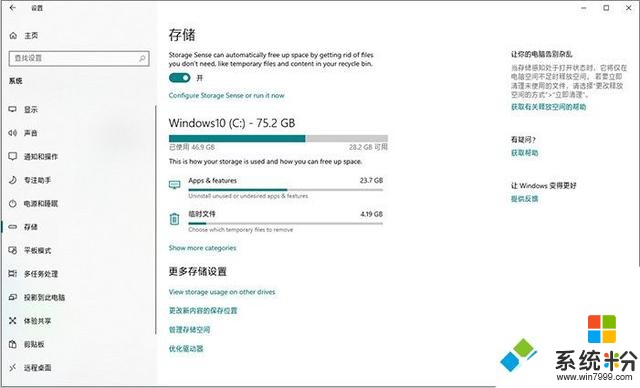
10、專注助手優化
除了前麵幾組觸發專注模式的選項之外,Win10 19H1 18282還新增加了一項全新的“在全屏模式下使用應用自動進入專注模式”功能。顧名思義,這項功能是當我們執行任何一種全屏操作(比如PPT播放、全屏看電影等)時,Win10都會自動進入專注模式,從而屏蔽一些無關緊急的通知。當然和其他模塊一樣,新模塊也支持“僅限鬧鍾”、“僅優先通知”兩個選項,用戶可以根據自己的需要自行設定。
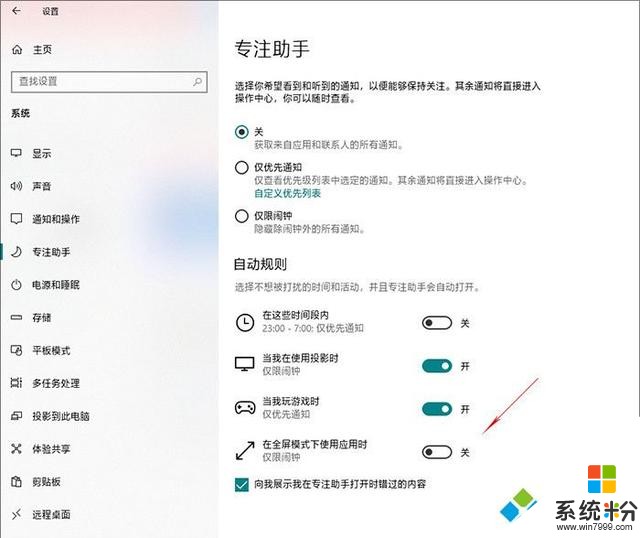
11、中文日期顯示有變化
Win10 19H1 18282在原文件日期顯示上,有了一處小小變化。原本采用的標準日期法,被更加通俗易懂的中文日期法所取代。比方說我剛剛保存好一個文件,資源管理器就會自動顯示出“剛剛”或“X分鍾前”。
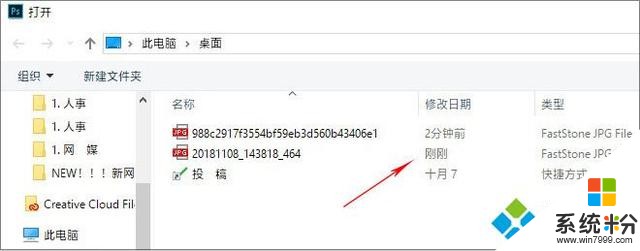
12、windows沙盒新功能
Windows Sandbox是一項新功能,旨在安全地在隔離環境中運行不受信任的應用程序,而不會損害您的設備。該功能使用硬件虛擬化和Microsoft Hypervisor技術來創建輕量級環境(使用大約100MB的空間)來安裝和運行不受信任的應用程序。它是一個虛擬化環境,但您不需要手動創建虛擬機。
使用完應用程序後,關閉會話將自動刪除所有內容。新功能將適用於Windows 10 Pro和Windows 10 Enterprise,並且可以使用“ 打開或關閉Windows功能”功能啟用該功能,並啟用Windows Sandbox選項。

13、截圖增加提示
Win10 RS5版引入了全新的“截圖”工具,由於默認工具欄太小,首次接觸的用戶可能會感覺不明就裏。win10 18237做了一個小小調整,在屏幕上方增加了一段“繪製形狀以創建屏幕截圖”提示文字。別看這隻是一處小小的改變,卻讓截圖在人性化方麵大大增強,非常接地氣。
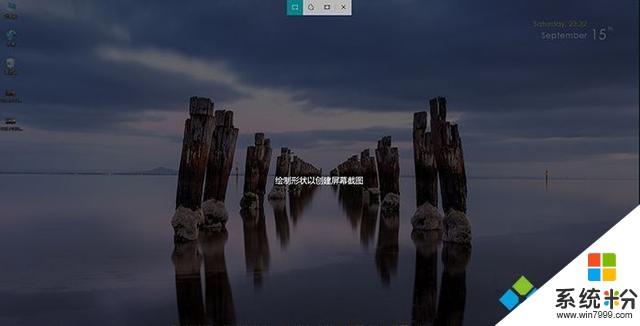
新版截圖增加了屏幕文字提示
此外新版“截圖與草圖”還增加了“3秒”和“10秒”兩組延遲截圖功能,也是群眾呼聲比較強烈的。
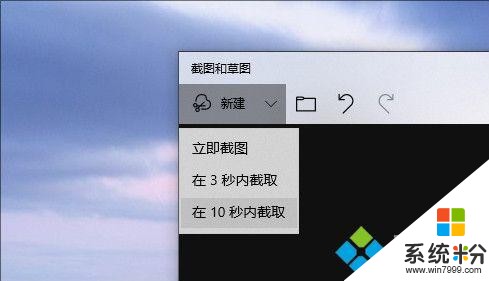
新截圖還增加了3秒/10秒兩組延遲截圖功能
win10 1903更新內容還有很多,這邊僅列舉一些比較常接觸的功能,供大家參考。